运行是win7系统中常用的命令,通过运行命令可以调出命令提示符、注册表等工具,一般我们可以在win7的开始菜单中打开运行,不过有些win7纯净版开始菜单默认没有运行项目,需要我们手动添加,那么如何添加运行到开始菜单呢?下面小编教大家win7开始菜单显示运行命令的方法。
win7开始菜单添加运行选项如下:
1、右键点击桌面底部的任务栏,然后在弹出的对话框选择"属性",接着就会看到"任务栏和开始菜单属性"窗口了;
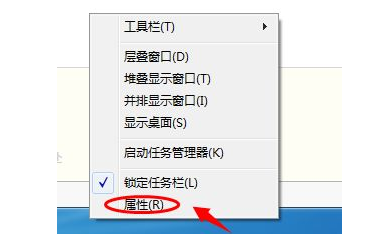
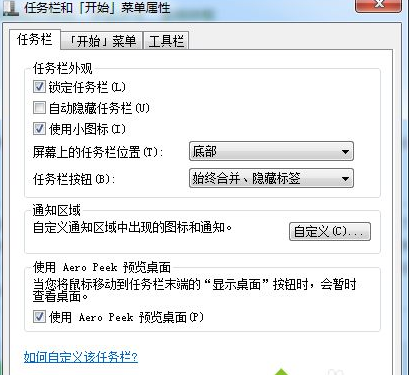
2、切换到"开始菜单",然后点击该窗口右上角的"自定义"按钮;
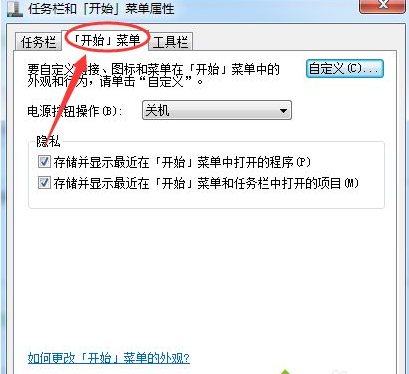
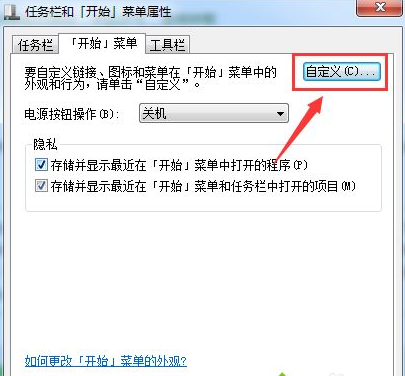
3、弹出"自定义开始菜单”窗口,将滚动条滚到最下面,看到"运行"选项;
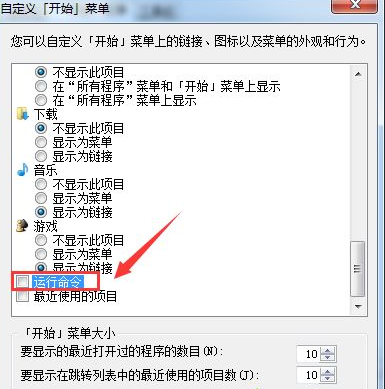
4、此时如果运行选项前面没有勾选,那么说明我们的开始菜单右侧是没有运行项的,这时点击前面的方框将其选中;
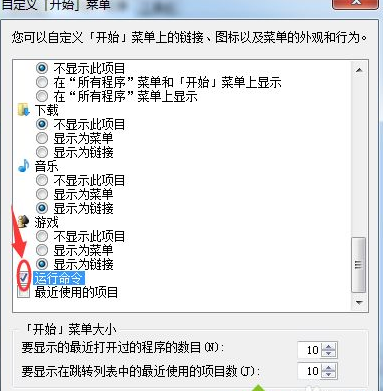
5、选中以后点击左下角的"确定",返回到开始菜单,此时开始菜单就可以看到"运行"选项了。
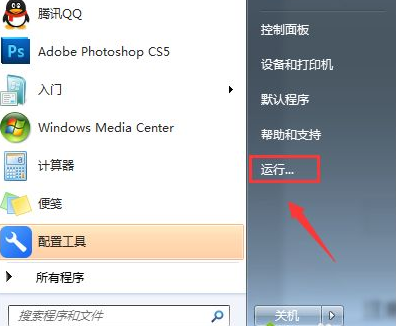
以上就是在win7开始菜单中添加运行命令的方法,如果你开始菜单没有显示运行,可以按照上面步骤来添加。